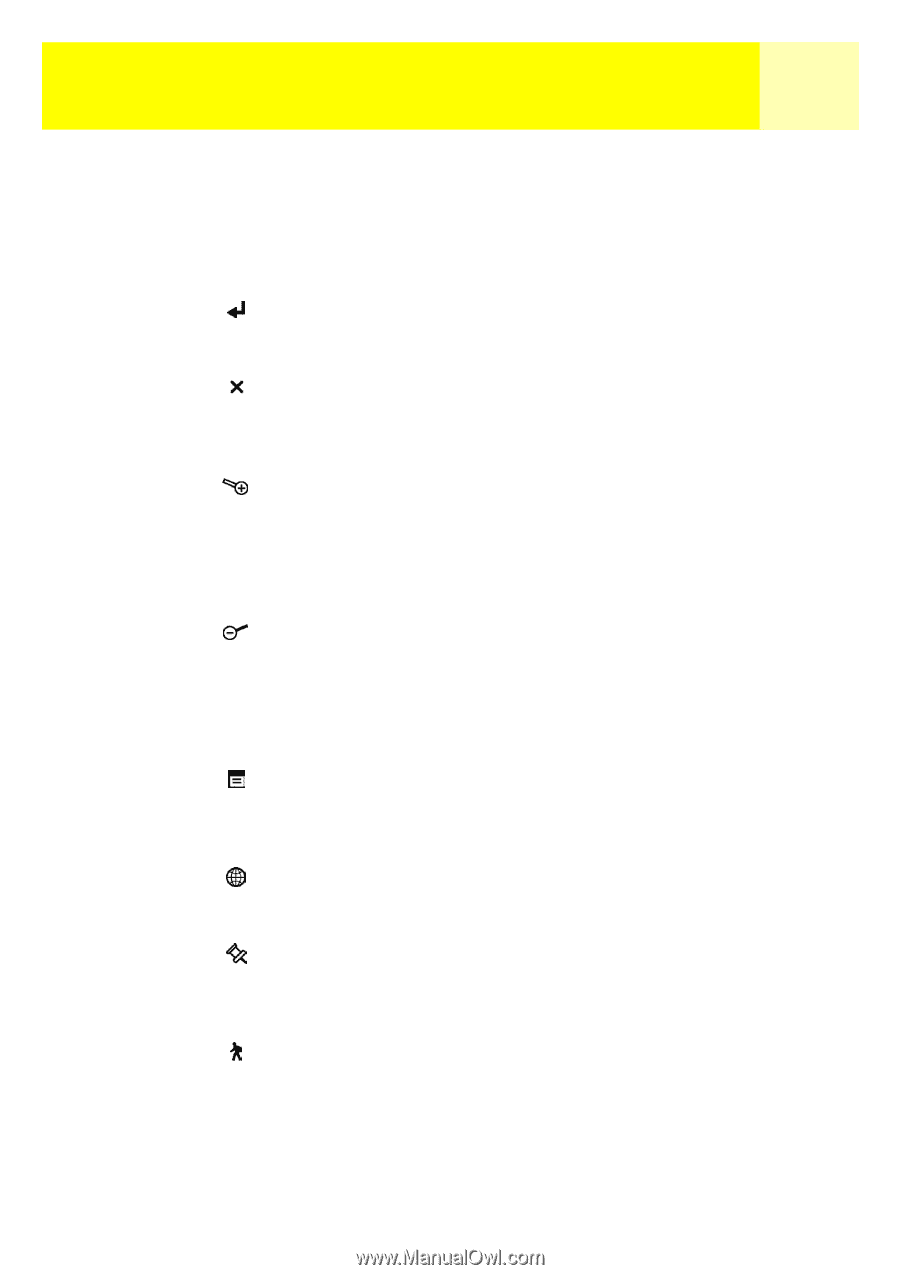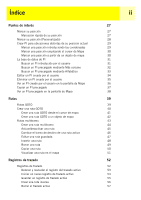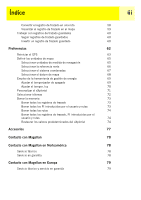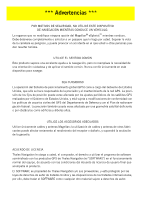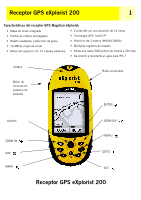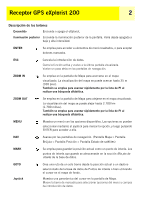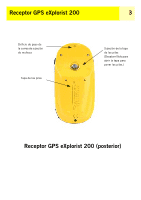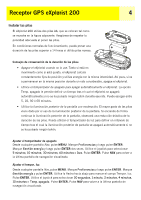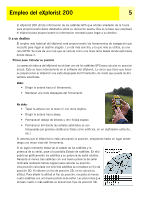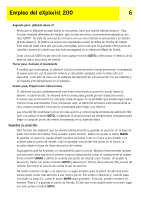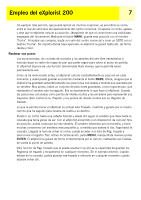Magellan eXplorist 200 Manual - Spanish (Castilian) - Page 8
Descripción de los botones, realizar una búsqueda alfabética.
 |
UPC - 763357109375
View all Magellan eXplorist 200 manuals
Add to My Manuals
Save this manual to your list of manuals |
Page 8 highlights
Receptor GPS eXplorist 200 2 Descripción de los botones Encendido Enciende o apaga el eXplorist. Iluminación posterior Enciende la iluminación posterior de la pantalla. Varía desde apagada a baja y alta intensidad. ENTER Se emplea para acceder a elementos de menú resaltados, o para aceptar botones marcados. ESC Cancela la introducción de datos. Cierra la función activa y vuelve a la última pantalla visualizada. Vuelve un paso atrás en las pantallas de navegación. ZOOM IN Se emplea en la pantalla de Mapa para acercarse en el mapa visualizado. La visualización del mapa se puede acercar hasta 35 m (100 pies). También se emplea para avanzar rápidamente por la lista de PI al realizar una búsqueda alfabética. ZOOM OUT Se emplea en la pantalla de Mapa para alejarse en el mapa visualizado. La visualización del mapa se puede alejar hasta 2.700 km (1.700 millas). También se emplea para avanzar rápidamente por la lista de PI al realizar una búsqueda alfabética. MENU Muestra un menú con las opciones disponibles. Las opciones se pueden seleccionar mediante el joystick para marcar la opción, y luego pulsando ENTER para acceder a ella. NAV Avanza por las pantallas de navegación. (Pantalla Mapa > Pantalla Brújula > Pantalla Posición > Pantalla Estado de satélites) MARK Se emplea para guardar la posición actual como un punto de interés. Los puntos de interés que guarde se almacenarán en la sección Mis pts de interés de la base de datos. GOTO Joystick Crea una ruta de un solo tramo desde la posición actual a un destino seleccionado de la base de datos de Puntos de interés o bien utilizando el cursor en el mapa de fondo. Muestra una panorámica del cursor en la pantalla de Mapa. Mueve la barra de marcado para seleccionar opciones del menú y campos de introducción de datos.